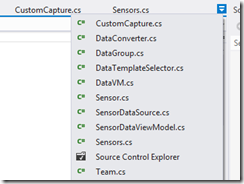Visual Studio Tipps & Tricks, Teil 22: Offene Dateien anzeigen
Seid Ihr auch so gestrickt, dass Ihr einen Tipp erst ausprobiert, bevor Ihr einen beschreibenden Text zu Ende lest? Ja? Gut, ich auch. In diesem Fall rate ich Euch allerdings davon ab. Lest also erst noch ein paar Zeilen, bevor Ihr Euch ins Visual Studio stürzt.
Wenn man im Studio mehrere Dateien geöffnet hat, verschwinden manche von diesen mit der Zeit aus der Tab-Leiste, weil diese nur begrenzten Platz hat. Um sie dennoch zu sehen, kann man mit der Maus ein kleines Icon klicken und erhält dann eine Übersicht über die geöffneten Dateien.
Hier das Icon:
Hier die Übersicht:
Für die Navigation zu dieser Übersicht gibt es auch einen Shortcut – dieser lautet: Ctrl+Alt+Down. Falls Ihr es jetzt schon ausprobiert habt, kann es sein, dass Euer Bildschirm auf dem Kopf steht. Manche Grafikkartentreiber überschreiben diesen Shortcut nämlich und drehen das Bild dadurch auf den Kopf. Ich habe Euch gewarnt. Das Gemeine an der Sache ist, dass das Rückgängigmachen des kopfstehenden Bildes über einen anderen Shortcut funktioniert: Ctrl+Alt+Up.
Aber vielleicht ist bei Euch ja gar nichts passiert. Dann kennt Ihr jetzt den Shortcut zur Liste der offene Dateien: Ctrl+Alt+Down.
Tl;dr
Ctrl+Alt+Down zeigt die Liste der offenen Dateien. Falls stattdessen der Bildschirm Kopf steht, kann man diesen mit Ctrl+Alt+Up wieder richtig drehen.
Kurzer Text am Rande:
Dieser Post ist Teil einer längeren Serie, in der ich ein paar der vielleicht nicht ganz so bekannten Features von Visual Studio vorstellen werde. Ich hoffe, für Euch ist der ein oder andere Kniff dabei, den Ihr noch nicht kanntet. Und wenn ihr ihn doch schon kennt: Seid stolz auf Euch und verratet den Trick auch dem Entwickler neben Euch.